Comment désactiver Ethernet Windows 10?
Cherchez-vous un moyen de désactiver Ethernet Windows 10? Avec l'aide des bonnes étapes et un peu de connaissances techniques, vous pouvez rapidement et facilement désactiver Ethernet Windows 10. Dans cet article, nous expliquerons les étapes pour désactiver Ethernet Windows 10, ainsi que pour discuter de certains des avantages et des inconvénients des désactiver cette connexion. À la fin de cet article, vous aurez une meilleure compréhension de la façon de désactiver Ethernet Windows 10 et des avantages et des inconvénients de ce processus.
langue.
Comment désactiver Ethernet Windows 10?
- Ouvrez le menu Démarrer et tapez «Connexions réseau». Sélectionnez «Connexions réseau» dans la liste des résultats.
- Cliquez avec le bouton droit sur la connexion Ethernet et sélectionnez «Désactiver». Cliquez sur oui lorsqu'on vous demande de confirmer.
- La connexion Ethernet sera désactivée. Pour le réactiver, cliquez avec le bouton droit sur la connexion et sélectionnez «Activer».
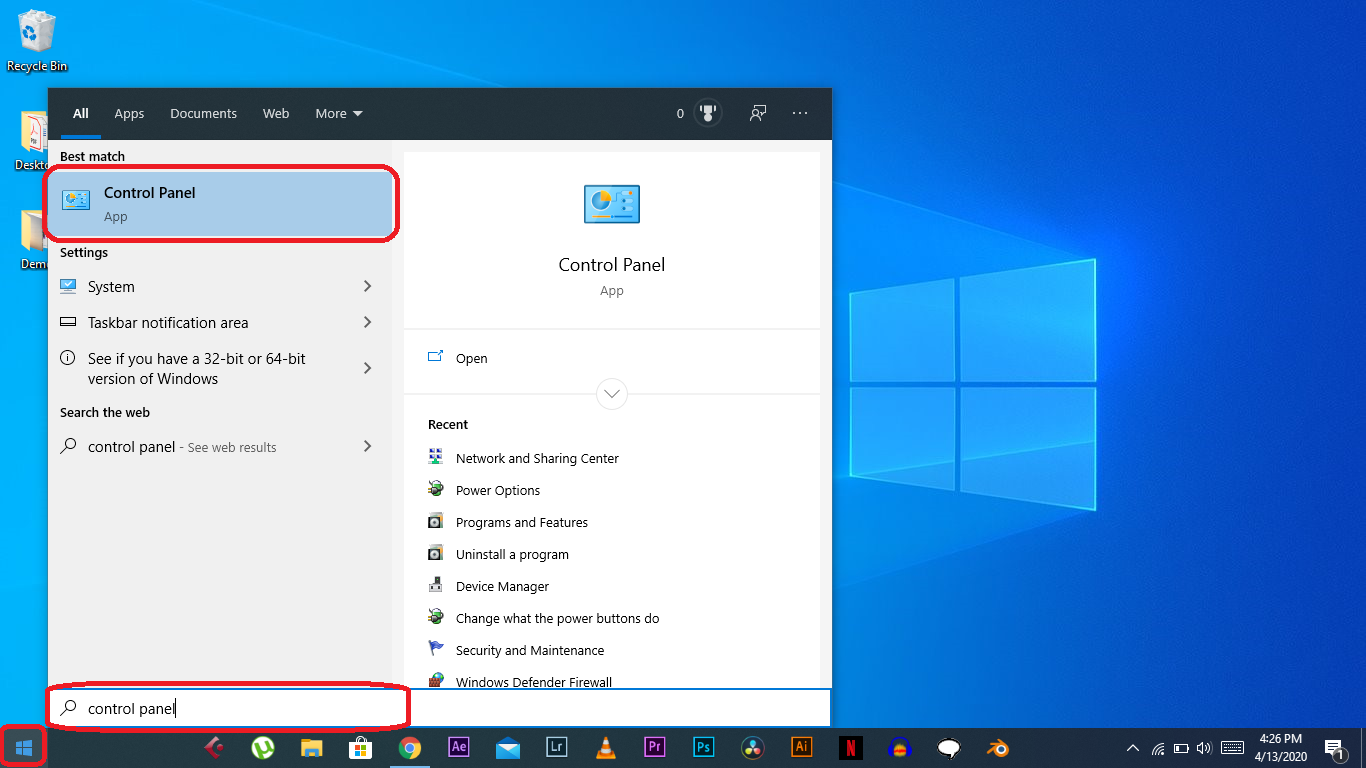
Introduction à la façon de désactiver Ethernet Windows 10
La désactivation Ethernet sur Windows 10 est un processus simple qui peut être effectué en quelques clics. Dans cet article, nous expliquerons comment désactiver Ethernet sur Windows 10, quels sont les avantages de la désactivation Ethernet et comment le réactiver si nécessaire.
Étapes pour désactiver Ethernet Windows 10
La désactivation Ethernet sur Windows 10 est un processus simple. Pour commencer, cliquez avec le bouton de démarrage et sélectionnez «Gestionnaire de périphériques» dans la liste. Une fois dans le gestionnaire de périphériques, trouvez et développez la section «Adaptateurs réseau». Trouvez l'adaptateur Ethernet répertorié, cliquez avec le bouton droit et sélectionnez «Désactiver le périphérique» dans le menu contextuel.
Confirmer le Disable Ethernet Windows 10
Une fois la commande de dispositif de désactivation sélectionnée, une fenêtre contextuelle apparaîtra pour vous demander si vous êtes sûr de souhaiter désactiver l'adaptateur Ethernet. Cliquez sur «Oui» pour confirmer le désactiver. Une fois l'adaptateur désactivé, une notification apparaît dans le coin inférieur droit de l'écran que l'appareil a été désactivé.
Réactiver Ethernet Windows 10
Si vous devez réactiver l'adaptateur Ethernet, vous pouvez le faire en cliquant avec le bouton de démarrage et en sélectionnant «Device Manager» dans la liste. Une fois dans le gestionnaire de périphériques, trouvez et développez la section «Adaptateurs réseau». Trouvez l'adaptateur Ethernet répertorié, cliquez avec le bouton droit et sélectionnez «Activer le périphérique» dans le menu contextuel.
Avantages de la désactivation de Ethernet Windows 10
La désactivation Ethernet sur Windows 10 peut être bénéfique si vous souhaitez vous assurer que votre ordinateur n'est pas connecté à Internet. Cela peut être bénéfique lorsque vous utilisez une connexion Wi-Fi publique, ou si vous utilisez un ordinateur portable et que vous souhaitez l'empêcher de se connecter à un réseau. La désactivation Ethernet aide également à empêcher d'autres appareils de se connecter à votre ordinateur, ce qui peut aider à protéger votre confidentialité et votre sécurité.
Désactiver les fenêtres Ethernet inutilisées 10
Si vous avez plusieurs adaptateurs Ethernet sur votre ordinateur, c'est une bonne idée de désactiver ceux qui ne sont pas utilisés. Cela peut aider à améliorer les performances du système et peut aider à prévenir l'accès non autorisé. Pour désactiver un adaptateur Ethernet inutilisé, cliquez avec le bouton droit sur le bouton Démarrer et sélectionnez «Gestionnaire de périphériques» dans la liste. Une fois dans le gestionnaire de périphériques, trouvez et développez la section «Adaptateurs réseau». Trouvez l'adaptateur Ethernet répertorié, cliquez avec le bouton droit et sélectionnez «Désactiver le périphérique» dans le menu contextuel.
Désactiver les fenêtres Ethernet inutilisées 10
Si vous utilisez un adaptateur Ethernet et que vous souhaitez vous assurer qu'il est sécurisé, c'est une bonne idée de le désactiver lorsqu'il n'est pas utilisé. Cela peut aider à éviter un accès non autorisé à votre ordinateur et peut vous aider à protéger votre confidentialité et votre sécurité. Pour désactiver un adaptateur Ethernet inutilisé, cliquez avec le bouton droit sur le bouton Démarrer et sélectionnez «Gestionnaire de périphériques» dans la liste. Une fois dans le gestionnaire de périphériques, trouvez et développez la section «Adaptateurs réseau». Trouvez l'adaptateur Ethernet répertorié, cliquez avec le bouton droit et sélectionnez «Désactiver le périphérique» dans le menu contextuel.
FAQ connexe
Q1. Comment puis-je désactiver Ethernet dans Windows 10?
Réponse: Pour désactiver Ethernet dans Windows 10, vous pouvez accéder à vos paramètres réseau et localiser votre connexion Ethernet. Cliquez avec le bouton droit dessus et sélectionnez «Désactiver». Alternativement, vous pouvez ouvrir le panneau de configuration et cliquer sur «Centre de réseau et de partage». Cliquez ensuite sur «Modifier les paramètres de l'adaptateur» et cliquez avec le bouton droit sur votre connexion Ethernet pour sélectionner «Désactiver». Une autre méthode consiste à ouvrir le gestionnaire de périphériques, à développer la section des adaptateurs réseau, à cliquer avec le bouton droit sur votre adaptateur Ethernet et à sélectionner «Désactiver».
Q2. Comment savoir si ma connexion Ethernet est désactivée dans Windows 10?
Réponse: Après avoir désactivé votre connexion Ethernet dans Windows 10, il existe plusieurs façons de vérifier si elle est désactivée. Tout d'abord, vous pouvez ouvrir la fenêtre Connexions réseau et vérifier si votre connexion Ethernet a une croix rouge à côté. Si c'est le cas, il a été désactivé. De plus, vous pouvez ouvrir le gestionnaire de périphériques et vérifier si votre adaptateur Ethernet est répertorié dans la section Adaptateurs réseau. Si ce n'est pas le cas, alors il a été désactivé.
Q3. Comment réactiver la connexion Ethernet dans Windows 10?
Réponse: Pour réactiver la connexion Ethernet dans Windows 10, vous pouvez accéder à vos paramètres réseau et localiser votre connexion Ethernet. Cliquez avec le bouton droit dessus et sélectionnez «Activer». Alternativement, vous pouvez ouvrir le panneau de configuration et cliquer sur «Centre de réseau et de partage». Cliquez ensuite sur «Modifier les paramètres de l'adaptateur» et cliquez avec le bouton droit sur votre connexion Ethernet pour sélectionner «Activer». Une autre méthode consiste à ouvrir le gestionnaire de périphériques, à étendre la section des adaptateurs réseau, à cliquer avec le bouton droit sur votre adaptateur Ethernet et à sélectionner «Activer».
Q4. Est-il possible de désactiver automatiquement la connexion Ethernet dans Windows 10?
Réponse: Oui, il est possible de désactiver automatiquement la connexion Ethernet dans Windows 10. Vous pouvez configurer le système d'exploitation Windows 10 pour désactiver la connexion Ethernet lorsqu'il n'est pas utilisé. Pour ce faire, ouvrez le panneau de configuration et cliquez sur «Centre de réseau et de partage». Cliquez ensuite sur «Modifier les paramètres de l'adaptateur», cliquez avec le bouton droit sur votre connexion Ethernet et sélectionnez «Propriétés». Dans la fenêtre Propriétés, accédez à l'onglet «Gestion de l'alimentation» et cochez la case à côté de «Autoriser l'ordinateur à désactiver cet appareil pour enregistrer l'alimentation».
Q5. Comment vérifier ma connexion Ethernet dans Windows 10?
Réponse: Pour vérifier votre connexion Ethernet dans Windows 10, vous pouvez ouvrir la fenêtre Connexions réseau et vérifier si votre connexion Ethernet est répertoriée. S'il est répertorié, il est connecté. De plus, vous pouvez ouvrir le gestionnaire de périphériques et vérifier si votre adaptateur Ethernet est répertorié dans la section Adaptateurs réseau. S'il est répertorié, la connexion Ethernet est établie.
Q6. Puis-je désactiver temporairement la connexion Ethernet dans Windows 10?
Réponse: Oui, vous pouvez désactiver temporairement la connexion Ethernet dans Windows 10. Vous pouvez accéder à vos paramètres réseau et localiser votre connexion Ethernet. Cliquez avec le bouton droit dessus et sélectionnez «Désactiver». Cela désactivera temporairement la connexion Ethernet dans Windows 10. Lorsque vous souhaitez réactiver la connexion Ethernet, vous pouvez cliquer avec le bouton droit sur votre connexion Ethernet et sélectionner «Activer».
Comment désactiver une connexion Ethernet dans Windows 10
Nous avons parcouru les étapes de la façon de désactiver Ethernet Windows 10. Il s'agit d'un processus simple et ne devrait prendre que quelques minutes. La désactivation de la connexion Ethernet peut vous aider à économiser de l'énergie et à éviter les conflits avec d'autres connexions de réseau. Si vous en avez encore besoin, vous pouvez facilement le réactiver en suivant les mêmes étapes.




















